익스플로러 서비스가 종료되면서 크롬 브라우저를 사용하시는 분들이 많을 텐데요. 크롬 브라우저에는 다양한 편의 기능이 숨어 있는 것 같습니다. 그중 인터넷을 실행하면 시작페이지로 여러 탭을 한 번에 여는 방법과 북마크로 등록한 사이트들 한 번에 여는 방법을 알려드리겠습니다.
크롬 시작페이지 사이트 여러 개 한번에 여는 방법
인터넷을 실행하면 시작페이지로 설정했던 사이트가 열리게 되는데요. 크롬 브라우저에서는 시작페이지로 여러 사이트를 한 번에 지정해놓으면, 인터넷을 실행할 때 해당 사이트들이 모두 열리게 할 수 있습니다.
크롬 브라우저 우측 상단의 프로필 아이콘 옆에 '세로 점 세개' 버튼을 누른 후 '설정' 항목을 클릭합니다.

나타나는 설정 화면에서 '시작 그룹' 메뉴를 선택합니다. 시작 그룹 메뉴 내에서 '특정 페이지 또는 페이지 모음 열기'를 선 체크합니다.

페이지 모음 열기를 하려면 '새 페이지 추가'를 통해 사이트 주소들을 등록해주어야 합니다.
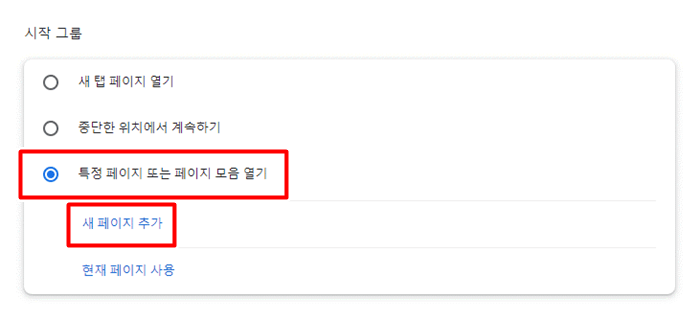
저는 예시로 네이버와 다음 포털 사이트의 주소를 입력해보았습니다.

인터넷 창을 모두 종료한 후에 크롬 브라우저를 다시 실행하니 시작페이지로 네이버 창과 다음 포털 창이 모두 나타나는 것을 확인할 수 있었습니다. 제가 예시로 두 개 사이트만 시작페이지로 추가하였지만, 더 많은 사이트들을 등록하실 수도 있습니다. 만약 업무상 매번 여러 사이트들을 접속해야 하는 상황이라면, 이 기능을 이용하면 좀 더 시간이 절약될 것 같습니다.

크롬 북마크(즐겨찾기) 리스트 한 번에 여는 방법
다음으로는 시작 페이지가 아니라 북마크(즐겨찾기)로 등록해놓았던 사이트 리스트를 한번에 여는 방법을 알려드리겠습니다. 크롬 브라우저에서 북마크 기능을 많이들 사용하실 텐데요. 자주 접속하는 사이트에 들어가서 주소 표시창 옆의 별 모양 아이콘을 눌러서 원하는 폴더에 북마크를 추가할 수 있습니다.

위의 방법으로 추가한 북마크 리스트가 제게는 여러 개 있는데요. 그중 예시로 '블로그 체험단'이라는 폴더 내에 여러 관련 사이트들을 북마크로 추가해놓았습니다. 이 사이트들을 한 번에 실행하는 방법이 있는데요.

한 번에 열고자하는 북마크 리스트의 폴더에 마우스 우클릭을 한 다음 'XX개 모두 열기' 항목을 누르시면 됩니다. 저는 15개의 항목이 저장되어있는 북마크 리스트에 마우스 우클릭 후 '모두 열기'를 실행하였습니다.

그랬더니 정말 15개의 탭이 모두 열리면서 각각의 사이트들이 빠르게 실행됩니다. 이 기능 또한 평소 자주 접속하는 사이트들을 한번에 실행하는데 유용할 것 같습니다.


※ 연관 있는 다른 게시글
아이폰 기본 웹브라우저 설정 방법 (크롬으로 변경하기)
'각종 생활 정보' 카테고리의 다른 글
| 웹사이트 IP주소 확인하는 방법 (0) | 2022.06.29 |
|---|---|
| 엣지 (edge) 브라우저 우클릭 불가 해제 방법 (드래그 차단 해제) (0) | 2022.06.28 |
| 네이버 지도 거리 측정 방법 (직선 거리 재기) (0) | 2022.06.27 |
| 크롬 읽기 목록 추가 및 삭제 방법 (0) | 2022.06.27 |
| 롯데시네마 메가박스 영화 가격 인상 및 적용 날짜 (0) | 2022.06.23 |





댓글